Formatarea conținutului, adăugarea pozelor și multe altele în Jurnal pe Mac
În aplicația Jurnal, puteți crea intrări multimedia de jurnal adăugând poze, desene, clipuri video, conținut audio și altele.
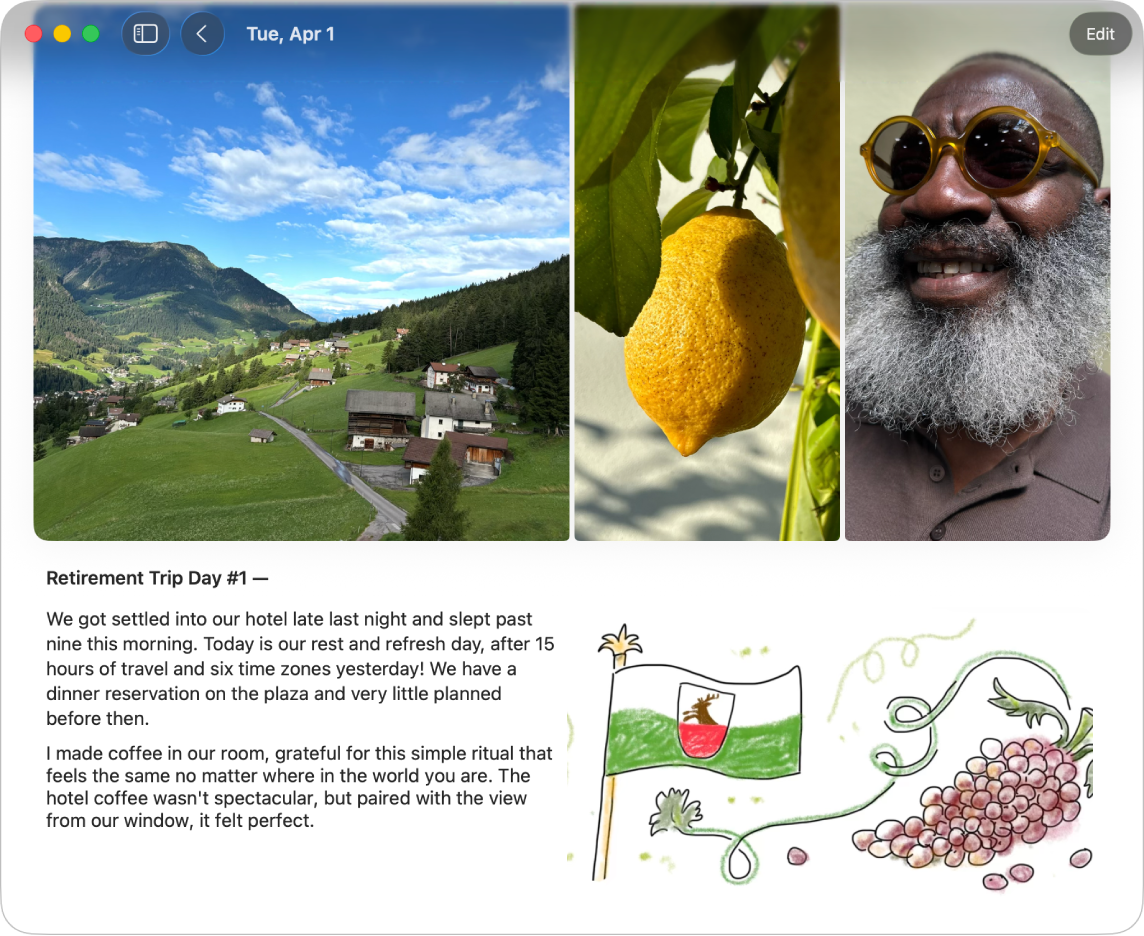
Formatarea textului
Puteți ajusta culoarea, stilul sau modul de formatare al textului intrării de jurnal.
Accesați aplicația Jurnal
 de pe Mac.
de pe Mac.În timp ce compuneți o intrare de jurnal, faceți clic pe
 .
.Aplicați textului opțiuni de formatare, precum stilul aldin, cursiv, subliniat sau tăiat cu o linie, liste cu marcatori sau numerotate, blocuri de citat sau culori ale fonturilor.
Adăugarea unui desen
Accesați aplicația Jurnal
 de pe Mac.
de pe Mac.În timp ce compuneți o intrare de jurnal, faceți clic pe
 , apoi faceți clic pe
, apoi faceți clic pe  și începeți să desenați.
și începeți să desenați.Sfat: Pentru a plasa un desen în interiorul textului, faceți Control‑clic în locul în care doriți să amplasați desenul, apoi selectați „Inserați un desen”.
Pentru a vizualiza alte instrumente sau pentru a modifica grosimea trasării, faceți clic pe săgeata de lângă
 .
.Când ați terminat de desenat, faceți clic pe
 .
.Puteți redimensiona și rearanja desenele atașate intern. Pentru a redimensiona, trageți de mânerul din partea dreaptă jos. Pentru a rearanja, faceți clic și trageți desenul într‑un loc nou.
Adăugarea de poze și clipuri video în grilă sau în interiorul textului
Accesați aplicația Jurnal
 de pe Mac.
de pe Mac.În timp ce compuneți o intrare de jurnal, efectuați oricare dintre următoarele acțiuni:
Alegeți poze și clipuri video din biblioteca dvs.: faceți clic pe
 .
.Realizați o poză sau un clip video nou: faceți clic pe
 . S‑ar putea să fie nevoie să permiteți accesul la cameră și microfon.
. S‑ar putea să fie nevoie să permiteți accesul la cameră și microfon.
Pentru a plasa poze și clipuri video în interiorul textului intrării de jurnal, trageți‑le din grilă.
Puteți redimensiona conținutul multimedia plasat în interiorul textului trăgând de mânerul din partea din stânga jos a cadrului. Consultați Lucrul cu fișiere atașate.
Adăugarea unui loc de pe hartă
Accesați aplicația Jurnal
 de pe Mac.
de pe Mac.În timp ce compuneți o intrare de jurnal, faceți clic pe
 .
.Când adăugați o locație, intrarea de jurnal este vizibilă în „Locuri” în bara laterală. Consultați Vizualizarea intrărilor după localizare.
Lucrul cu fișiere atașate
Accesați aplicația Jurnal
 de pe Mac.
de pe Mac.În timp ce compuneți o intrare de jurnal, efectuați oricare dintre următoarele acțiuni:
Plasați fișiere atașate în interiorul textului: trageți din grilă poze, clipuri video, desene, locuri și înregistrări în textul intrării de jurnal.
Redimensionați fișierele atașate intern: trageți mânerul de pe cadru.
Vizualizați un fișier atașat pe tot ecranul: faceți dublu clic pe miniatură.
Rearanjați fișierele atașate: trageți miniatura într‑o altă poziție.
Eliminați un fișier atașat: faceți clic pe
 în colțul din dreapta sus al miniaturii.
în colțul din dreapta sus al miniaturii.
Înregistrarea și transcrierea conținutului audio
Puteți înregistra conținut audio și puteți obține transcrierea cuvintelor într‑o intrare de jurnal. Transcrierea audio este disponibilă doar în limba engleză (cu excepția variantelor regionale din Singapore și India).
Accesați aplicația Jurnal
 de pe Mac.
de pe Mac.În timp ce compuneți o intrare de jurnal, faceți clic pe
 .
.Faceți clic pe
 , apoi începeți să vorbiți.
, apoi începeți să vorbiți.Când ați terminat, faceți clic pe
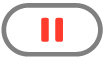 , apoi faceți clic pe OK.
, apoi faceți clic pe OK.Faceți dublu clic pe înregistrarea audio, apoi faceți clic pe
 pentru a revizui transcrierea.
pentru a revizui transcrierea.Pentru a adăuga textul în intrarea de jurnal, faceți clic pe
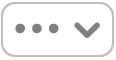 , apoi faceți clic pe „Adăugați transcrierea la intrarea de jurnal”.
, apoi faceți clic pe „Adăugați transcrierea la intrarea de jurnal”.